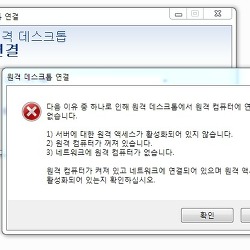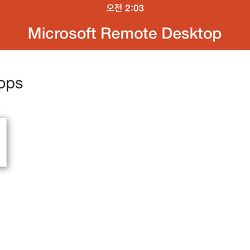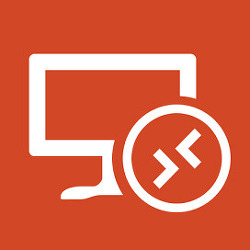RD Client - 원격 윈도우 종료 및 컴퓨터 끄기
윈도우 원격으로 종료하기
윈도우 원격 종료를 하기 위한 준비
개인 서버를 운영하면서 원격으로 종료를 하는 것에는 굉장한 메리트가 있습니다. 특히 개인적으로 서버를 운영한다는 것은 다른 사람들이 언제나 접속할 수 있는 서버를 구축한다기 보다는 개인이 필요할 때 쓰고 다쓰면 컴퓨터를 끄는 역할을 하면 참 좋습니다.
리눅스 운영체제는 SSH를 이용하여 터미널로 종료를 할 수 있지만, 윈도우는 조금 다릅니다. 워낙에 윈도우 태생 자체가 그래픽을 기반으로 한 GUI (Graphical User Interface) 이기 때문에 SSH방식으로 접근한다기 보다는 원격조정을 통해서 종료하는 것이 쉬운 방법입니다.
기존에 제가 사용하던 원격 조정 어플에서는 시스템 종료가 기본으로 있었습니다. (Crazy Remote를 사용함.) 하지만 RD Client 경우에는 종료 버튼을 눌러보면 연결끊기만 존재합니다. 윈도우를 종료시키기 위해서 좀 더 필요한 작업이 있습니다.
먼저, RD Client를 이용해서 원격으로 컴퓨터를 사용하도록 설정해야 합니다. 스마트폰 무료 어플로 윈도우 원격접속 / 원격제어하기 편에서 설정법을 확인 할 수 있습니다.
원격으로 컴퓨터를 제어할 수 있게 되었다면 간단한 방식으로 종료버튼을 만들어 볼 것입니다. 바로가기와 shutdown 명령어를 이용하여 종료 단축 아이콘을 만들어 봅시다. shutdown 명령어에 대해서는 윈도우 예약 종료 - 개인 서버 자동 종료 (shutdown 이용) 에서 자세히 써 놓았습니다. (인수를 포함해서 설정하는 방법입니다.)
윈도우 종료 버튼 만들기
먼저, 바탕화면에서 바로가기를 만들어 줍니다.
그리고 항목 위치 입력에서 사용할 명령어인 shutdown과 함께 인수 몇가지를 입력합니다.
여기서 조금 확인해야 하는 부분이 있습니다.
지난번 작성한 글 중에는 윈도우 8 이상의 버전에서는 시스템을 완전히 종료하는 것이 아니라 최대 절전 모드와 혼합된 모드로 컴퓨터를 종료한다고 작성한 적이 있습니다. <관련글 : 윈도우 8 WOL 기능이 갑자기 안될 때 (빠른 켜기 사용)>
따라서 shutdown 명령어 중 인수도 윈도우7까지 사용되던 인수와 다른 점이 하나 있습니다.
바로 /hybrid 라는 명령어(이 인수는 윈도우 8이상에서만 존재) 입니다. 이 인수는 /s(시스템 종료) 와 함께 사용되어지며 다시 시작시 빠른 부팅을 위한 준비를 하고 컴퓨터를 종료 시킵니다.
시스템 종료 단축 아이콘을 만드는 과정에서 컴퓨터를 완전 종료하고 싶다하면 (빠른 부팅을 사용할 수 없습니다.) 다음과 같은 명령어를 이용해 바로가기를 만드시면 됩니다.
shutdown /s /f /t 0
다음 번 부팅시 빠른 부팅을 이용하려면 종료 명령어를 이렇게 입력합니다. (위의 그림과 같은 명령어)
shutdown /s /hybrid /t 0
이전에 작성한 윈도우 예약 종료 하기에서도 빠른 부팅을 사용하려면 /hybrid 인수를 추가하시면 됩니다.
그리고 바로 가기 이름을 만들어 줍니다.
이제 만들어진 바탕화면 바로가기를 클릭해보시면 윈도우가 종료되는 것을 확인 할 수 있습니다.
시스템 종료 아이콘 변경하기
바로가기에서 오른쪽 버튼을 눌러 속성을 통해 아이콘을 변경 할 수 있습니다. (윈도우에서 기본으로 제공하는 아이콘은 맘에 드는 것도 없을 뿐더러, 해상도도 구려서 사용하기 좀 그렇네요.)
시스템 종료 아이콘 이미지 파일을 다운 받을 수 있는 주소 입니다.
그리고 마지막으로 단축 아이콘을 끌어서 작업표시줄에 놓으시면 간단하게 종료시킬 수 있는 멋진 시스템 종료 아이콘이 만들어 집니다.
바로 이렇게요. (시작 메뉴 바로 옆에 두었습니다.)
이제 WOL로 편하게 컴퓨터를 켜고 편하게 종료합니다!